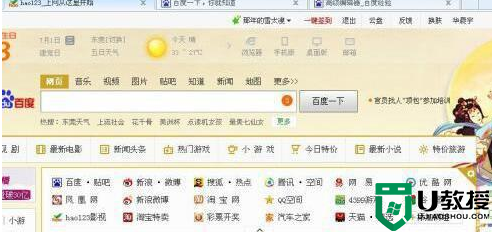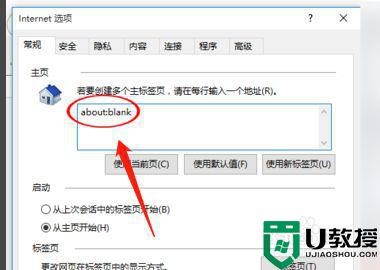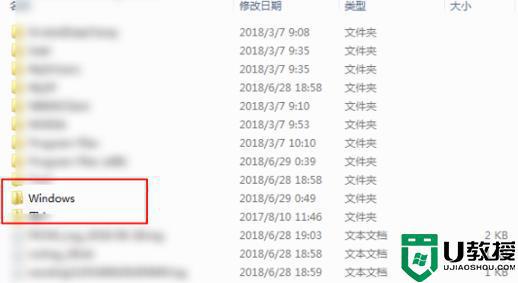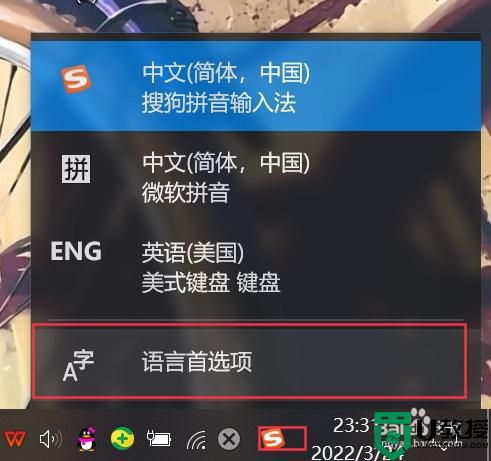win10彻底删除hao123的步骤 win10如何彻底删除hao123主页
想必有许多win10系统小伙伴会遇到这样的问题吧,就是在使用浏览器的时候,发现主页被hao123给劫持了,导致每次打开浏览器就会默认出现hao123主页,许多用户并不喜欢,那么win10如何彻底删除hao123主页呢?针对这个问题,本教程给大家说说win10彻底删除hao123的步骤。
具体步骤如下:
1、当现hao123主页删除不了的时候,我们点击浏览器页面右上方的“工具”选项。
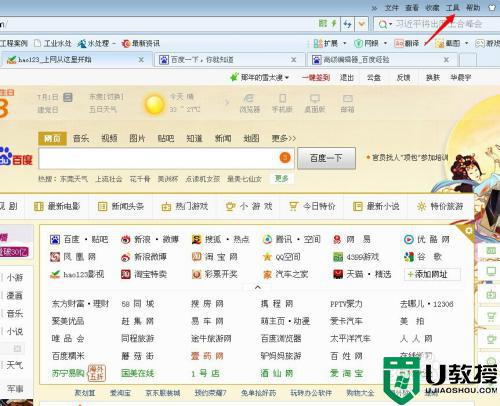
2、点击打开工具选项,在工具选项下方出现的选项中,我们点选“internet协议”。
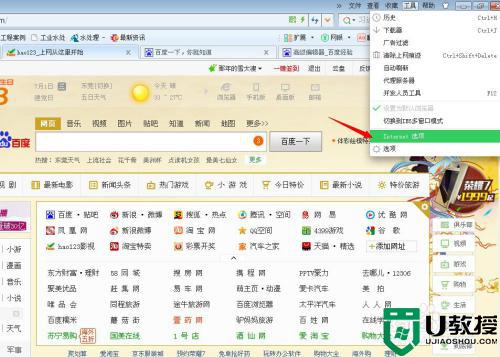
3、点选点选internet协议后弹出internet属性设置面板,在面板中我们找到“主页”选项,并把它选项下的hao123网址修改成你想设置的其他主页站点网址。
4、在修改好主页后,这里最为关键的一步,我们先点击面板下方的“应用”按钮,再接着点击“确定”按钮关闭面板,顺序不要反了,否则删除不了。
5、按照以上方法操作后,我们接着先关闭再重新打开浏览器,查看是否彻底删除hao123主页,并改成其他主页。
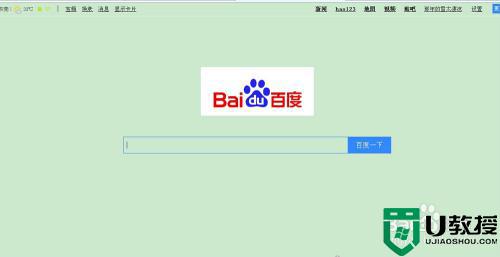
6、另我们也可以打开360安全卫士,并点击“查杀修复”选项,进入其选项窗口后,点击窗口右下方的“主页锁定”,也可以进行修改主页操作。
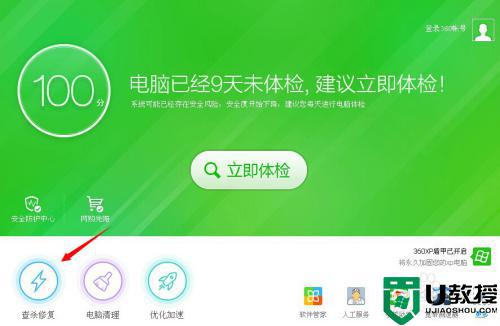
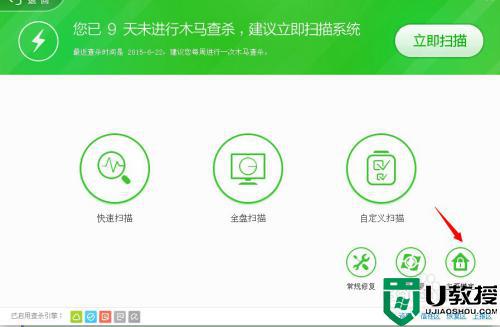
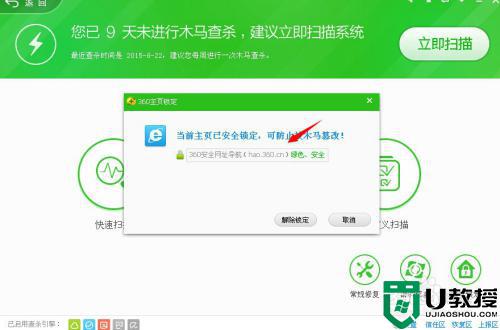
以上便是win10彻底删除hao123的步骤,如果你也有碰到一样的状况,不妨可以采取上面的方法来进行修复吧。